Win11电脑提示操作无法完成错误0x00000bc4,找不到打印机怎么办
最近有不少win11正式版系统用户在使用打印机的时候,却突然弹出提示操作无法完成错误0x00000bc4,找不到打印机的窗口,不知道遇到这样的问题要如何处理,针对这个问题,接下来可以跟着小编一起来看看Win11电脑提示操作无法完成错误0x00000bc4,找不到打印机的解决方法。
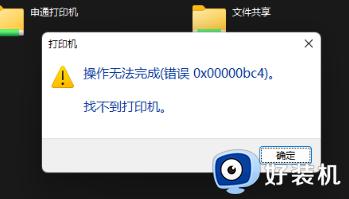
请检查是否有设置错误,请按以下方法尝试解决:
方法一、打印机共享(同操作系统):
1、所有客户机设在同一网段内,如都在192.168.1.*网段内(路由器IP是192.168.1.1的话);
2、所有客户机设在同一工作组内,如都在WORKGROUP;
3、WIN7取消默认的密码共享保护:打开网络——网络和共享中心,更改高级共享设置。拉到最下面,关闭密码保护共享。
4、开始——运行,输入\\对方计算机IP,选中打印机,鼠标右键【连接】。
方法二、打印机共享(不同操作系统):
1、先将打印机连接到另一台机器上,引导驱动安装。
驱动安装好后,再把这台打印机连到原来的机子上。
2、开始——运行,输入\\对方计算机IP,选中打印机,鼠标右键【连接】。
方法三、
在打印机添加界面,搜索到打印机,先不要点击连接,直接点击连接有可能报错。
选择自己添加,用IP地址连接的方法。查看打印机所在电脑的IP地址,连接会让你输入IP,好像还选择一个IPP什么的方式,连接时有提示,按要求进行,会提示连接成功,此时再点击添加打印机界面的连接,就能正常连接上了。我的是用win11连接的MAC电脑上的打印机,用上面的法子能用了。
关于Win11电脑提示操作无法完成错误0x00000bc4,找不到打印机的详细解决方法就给大家讲解到这边了,有遇到相同情况的小伙伴们可以学习上面的方法来进行操作。
Win11电脑提示操作无法完成错误0x00000bc4,找不到打印机怎么办相关教程
- Win11提示操作无法完成错误0x00000bc4找不到打印机多种解决方法
- win11找不到打印机0×00000bc4怎么办 win11连接打印机0x00000bc4错误如何解决
- win11错误0x00000bc4找不到打印机如何修复 win11打印机连接电脑但是打印不了怎么办
- 0x00000bc4完美解决win11方法 win11连接共享打印机提示0x00000bc4如何解决
- win11添加共享打印机提示错误0x0000709四种修复方法
- 0x00000bcb完美解决win11 win11连接共享打印机错误怎么办
- win11如何解决共享打印机错误0x000070 win11共享打印机错误0x000070多种解决方法
- 0x00000709一键修复win11 win11连接打印机操作无法完成怎么办
- win11连接win10共享打印机0x00000bc4怎么解决
- 0x00000057完美解决win11 win11添加打印机0x00000057怎么办
- win11触摸键盘如何开启 win11调出触摸键盘的方法
- 在哪调节win11显示器刷新率 调节win11显示器刷新率的方法
- win11打开本地组策略编辑器提示错误的修复方法
- 如何解决win11拒绝访问该文件夹问题 win11提示拒绝访问该文件夹的处理方法
- windows11怎么换输入法?win11输入法切换方法
- windows11怎么强制关机 win11强制关机的方法
win11教程推荐
- 1 win11自动开关机在哪里设置 win11计算机定时开关机设置方法
- 2 win11怎么隐藏输入法状态栏 win11如何隐藏输入法图标
- 3 windows11怎么改中文 windows11如何设置中文
- 4 win11重置未进行任何更改怎么办 win11重置提示未进行任何更改解决方法
- 5 win11桌面改win10风格设置方法 win11布局怎么改成win10风格
- 6 win11怎么跳过添加微软账户 win11新系统如何跳过添加账户
- 7 windows11许可证即将过期怎么激活 win11你的Windows许可证即将过期如何解决
- 8 win11怎么设置息屏不断网 win11电脑休眠如何不关掉网络
- 9 win11装安卓子系统详细教程 win11安卓子系统怎么安装
- 10 win11时间怎么显示秒数 windows11时间如何设置到秒
